怎样把字体放在格子中间 单元格文字居中
更新时间:2023-10-19 11:11:46作者:yang
怎样把字体放在格子中间,在日常工作和学习中,我们经常需要使用表格来整理和展示数据,当我们在表格中输入文字时,往往会面临一个问题,那就是字体的对齐方式。有时候我们希望文字能够在格子中居中显示,使得整个表格更加美观和易读。怎样才能实现这样的效果呢?本文将介绍一些方法和技巧,帮助大家轻松将字体放在格子的中间,使得单元格文字居中对齐。无论你是在处理文档、制作报告还是设计网页,这些技巧都能为你提供一些实用的帮助。
步骤如下:
1.打开word或者wps,制作好表格后。输入文字,发现文字是占据上方位置的,没有在中中间,感觉不好看。
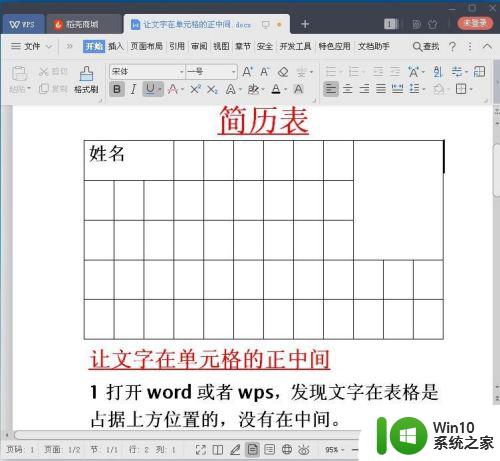
2.这时候选中文字,找到居中对齐的标志,单击一下。
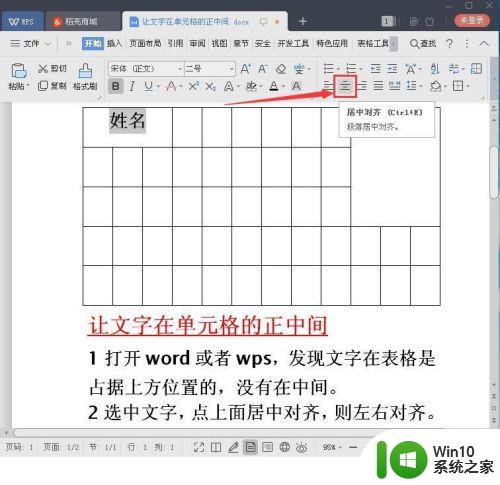
3.再看文字,左右居中了,但上下不居中,还是不好看。还需要进行设置。4、选中单元格中的文字,单击鼠标右键,找到表格属性,单击一下表格属性。在选中文字的时候,在左上方也会出现表格属性,也可以单击一下。

4.出现表格属性设置框,找到单元格。单击一下,在下方出现三种垂直对齐方式,单击“居中”,再单击确定。
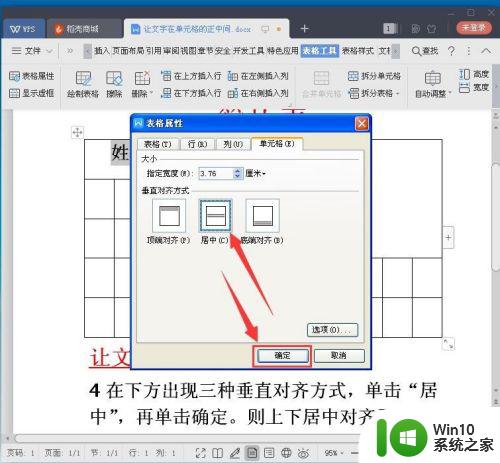
5.回到表格页面,就会发现单元格中的文字已经在单元格的正中间了。选中文字,设置一下字体大小,分割一下文字之间距离就好了。
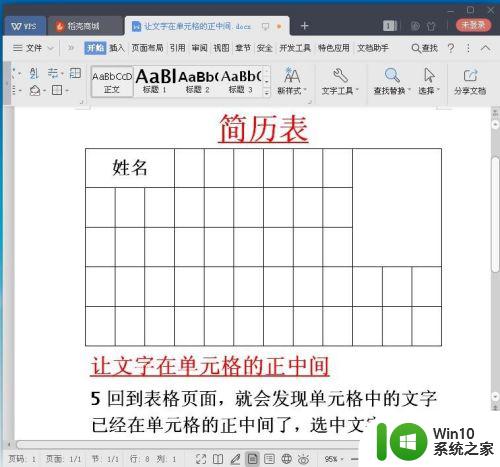
6.总结。
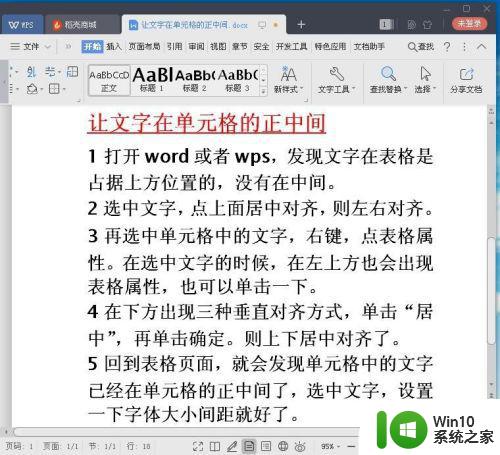
以上内容展示了如何将字体放置在格子中间,如果您遇到此类情况,可以按照本文提供的步骤进行解决,操作非常简单和快速。
怎样把字体放在格子中间 单元格文字居中相关教程
- word中如何把表格中的字放在中间 如何将word文档中的表格文字居中
- 表格里的字如何在正中间 Excel如何实现表格字体居中
- wps怎样将表格中的文字上下居中 wps表格中文字上下居中的具体设置方式
- word把字放在正中间 word页面文字如何居中设置
- word表格中文字怎么上下居中 word表格文字如何垂直居中
- 在wps表格中如何将单元格中的小写字母转换为大写字母
- 表格怎么把图片固定在格子里 怎样将图片固定在excel表格单元格中
- word怎样把文字竖排居中 word文字竖排如何居中设置
- wps表格选中单元格十字变色 WPS表格如何高亮显示选中单元格所在行和列
- wps单元格怎么调整文字排距 wps单元格文字排距调整方法
- 单元格水平居中和垂直居中怎么设置 如何在Excel中设置表格水平垂直居中对齐
- wps如何批量在单元格中插入指定内容 wps如何批量在单元格中插入固定文字
- U盘装机提示Error 15:File Not Found怎么解决 U盘装机Error 15怎么解决
- 无线网络手机能连上电脑连不上怎么办 无线网络手机连接电脑失败怎么解决
- 酷我音乐电脑版怎么取消边听歌变缓存 酷我音乐电脑版取消边听歌功能步骤
- 设置电脑ip提示出现了一个意外怎么解决 电脑IP设置出现意外怎么办
电脑教程推荐
- 1 w8系统运行程序提示msg:xxxx.exe–无法找到入口的解决方法 w8系统无法找到入口程序解决方法
- 2 雷电模拟器游戏中心打不开一直加载中怎么解决 雷电模拟器游戏中心无法打开怎么办
- 3 如何使用disk genius调整分区大小c盘 Disk Genius如何调整C盘分区大小
- 4 清除xp系统操作记录保护隐私安全的方法 如何清除Windows XP系统中的操作记录以保护隐私安全
- 5 u盘需要提供管理员权限才能复制到文件夹怎么办 u盘复制文件夹需要管理员权限
- 6 华硕P8H61-M PLUS主板bios设置u盘启动的步骤图解 华硕P8H61-M PLUS主板bios设置u盘启动方法步骤图解
- 7 无法打开这个应用请与你的系统管理员联系怎么办 应用打不开怎么处理
- 8 华擎主板设置bios的方法 华擎主板bios设置教程
- 9 笔记本无法正常启动您的电脑oxc0000001修复方法 笔记本电脑启动错误oxc0000001解决方法
- 10 U盘盘符不显示时打开U盘的技巧 U盘插入电脑后没反应怎么办
win10系统推荐
- 1 电脑公司ghost win10 64位专业免激活版v2023.12
- 2 番茄家园ghost win10 32位旗舰破解版v2023.12
- 3 索尼笔记本ghost win10 64位原版正式版v2023.12
- 4 系统之家ghost win10 64位u盘家庭版v2023.12
- 5 电脑公司ghost win10 64位官方破解版v2023.12
- 6 系统之家windows10 64位原版安装版v2023.12
- 7 深度技术ghost win10 64位极速稳定版v2023.12
- 8 雨林木风ghost win10 64位专业旗舰版v2023.12
- 9 电脑公司ghost win10 32位正式装机版v2023.12
- 10 系统之家ghost win10 64位专业版原版下载v2023.12